Všichni víme, že iOS je poměrně omezující operační systém a nemůžeme provádět mnoho změn na úrovni systému. To je důvod, proč věci, jako je zamykání aplikací pomocí vašich biometrických dat nebo skrytí jednotlivých aplikací před viděním, jsou něco, co uživatelé opravdu nemohou dělat. Mnoho lidí si však neuvědomuje, že pokud se ponoříte do jeho Nastavení, můžete najít některé úžasné skryté funkce, které iOS nabízí. Jednou z takových funkcí je schopnost skrýt aplikace, a přestože aplikace nelze skrýt jednotlivě, můžete použít hromadné prohlášení, které skryje určité druhy aplikací. Pokud se tedy chcete dozvědět, jak to udělat, můžete skrýt aplikace na iPhone X takto:
Skrýt aplikace na iPhone X
Trik, který vám ukážu, není nic nového a ve skutečnosti existuje už pekných pár let. To je důvod, proč je tento trik mnohem zajímavější, protože i když je zaveden po dlouhou dobu, málokdo o něm ví. Zde je třeba poznamenat, že iOS 12 změnil způsob, jakým tento trik funguje. Takže pokud stále běžíte na stabilních verzích iOS 11, máme článek, který vám pomůže při skrývání aplikací na vašem iPhone X. Pokud však používáte iOS 12 právě teď nebo za pár měsíců, zde jak můžete skrýt aplikace na iPhone X:
- Spusťte na svém zařízení iPhone X a aplikaci „Nastavení“ poté klepněte na „Čas obrazovky“. Zde klepněte na možnost „Omezení obsahu a soukromí“.
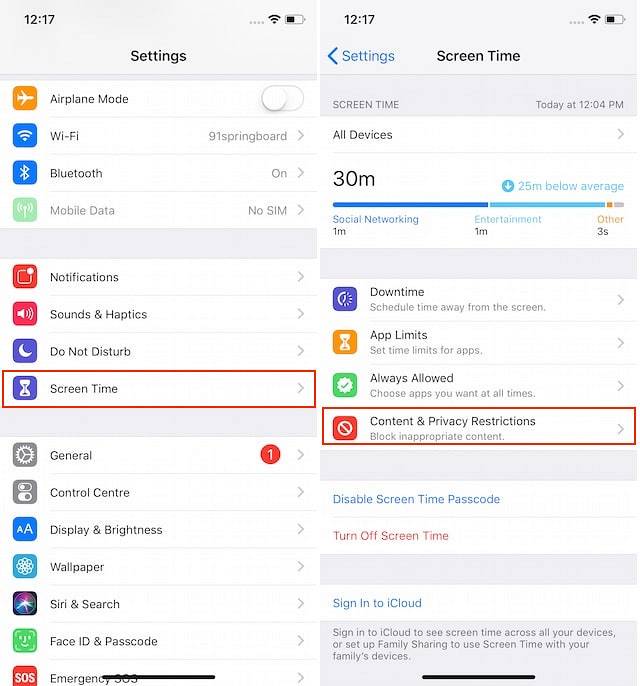 2. Jakmile to uděláte, budete požádáni o vytvoření „hesla“. Protože jsme to již udělali, dostáváme obrazovku „Enter Passcode“. Prostě vytvořte přístupový kód a na další obrazovce povolte možnost „Obsah a soukromí“.
2. Jakmile to uděláte, budete požádáni o vytvoření „hesla“. Protože jsme to již udělali, dostáváme obrazovku „Enter Passcode“. Prostě vytvořte přístupový kód a na další obrazovce povolte možnost „Obsah a soukromí“.
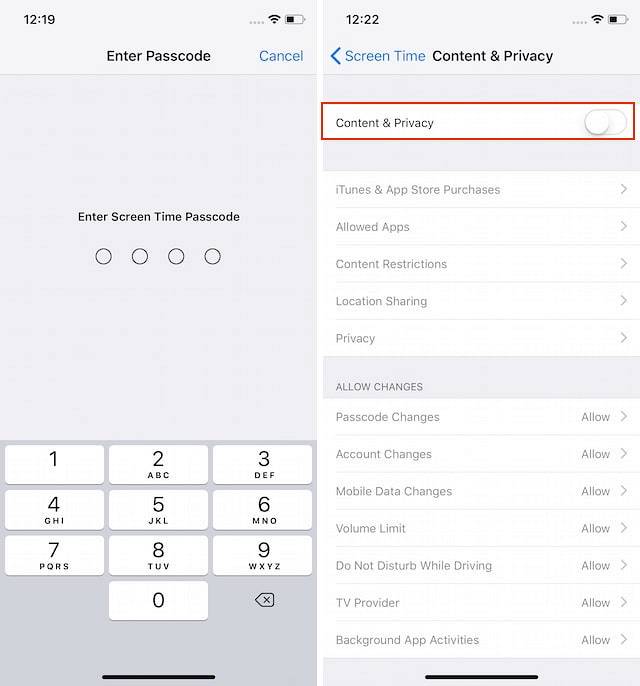 3. Nyní, pokud chcete skrýt nativní aplikace, klepněte na „Povolené aplikace“ volba. Zde deaktivujte aplikace, které nechcete zobrazovat na domovské obrazovce.
3. Nyní, pokud chcete skrýt nativní aplikace, klepněte na „Povolené aplikace“ volba. Zde deaktivujte aplikace, které nechcete zobrazovat na domovské obrazovce.
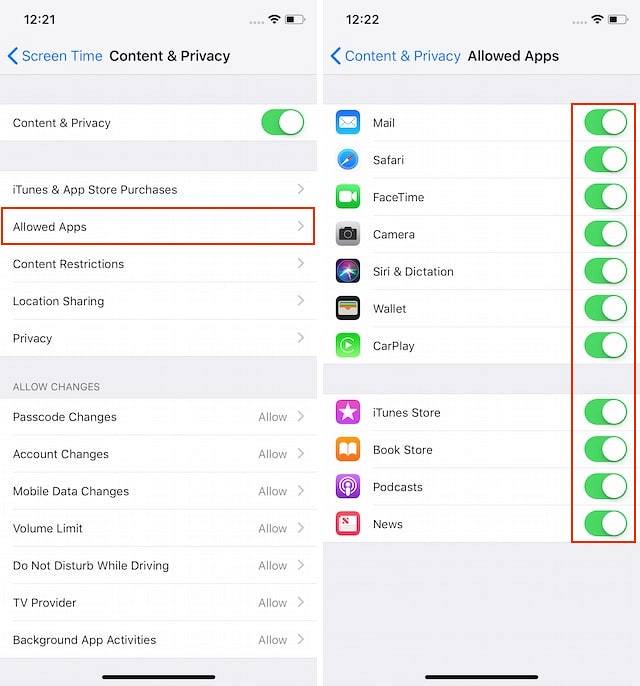 4. Chcete-li skrýt aplikace třetích stran, klepněte na „Omezení obsahu“. Jak vidíte, na vašem iPhone je spousta věcí, které můžete omezit. Zde můžete omezit typ hudby, podcastů, filmů, knih a dalších, které jsou uživateli k dispozici.
4. Chcete-li skrýt aplikace třetích stran, klepněte na „Omezení obsahu“. Jak vidíte, na vašem iPhone je spousta věcí, které můžete omezit. Zde můžete omezit typ hudby, podcastů, filmů, knih a dalších, které jsou uživateli k dispozici.
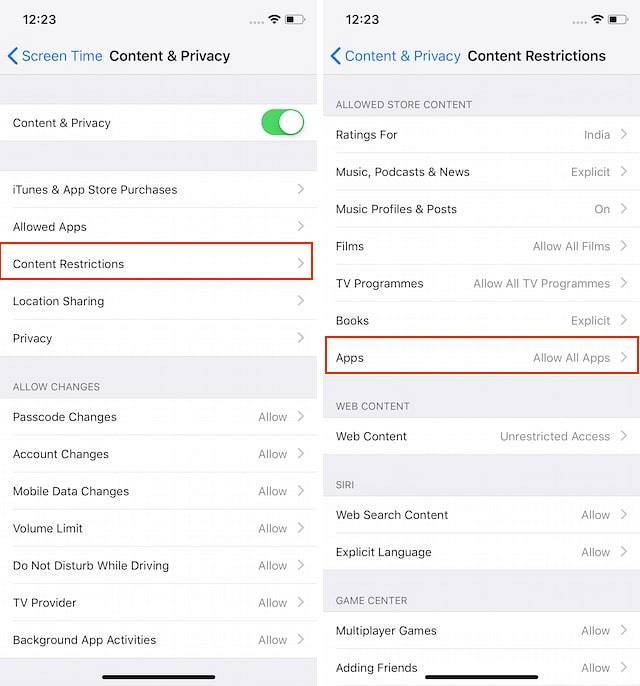 5. Protože se však tento článek zaměřuje na skrytí aplikací, klepněte na možnost „Aplikace“ označenou na obrázku níže. Ve výchozím nastavení uvidíte, že je vybrána možnost „Povolit všechny aplikace“.
5. Protože se však tento článek zaměřuje na skrytí aplikací, klepněte na možnost „Aplikace“ označenou na obrázku níže. Ve výchozím nastavení uvidíte, že je vybrána možnost „Povolit všechny aplikace“.
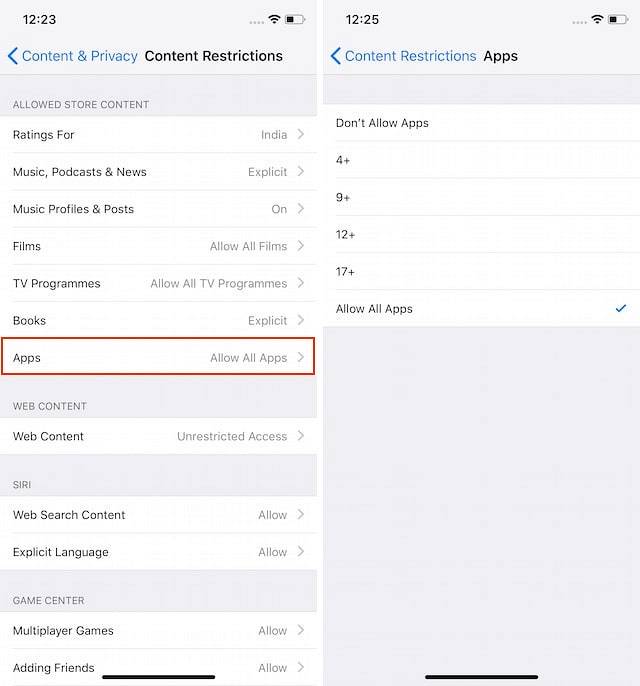 6. Zde můžete udělat pár věcí. Za prvé, můžete skrýt všechny aplikace třetích stran klepnutím na možnost „Nepovolit aplikace“. Nebo můžete aplikace skrýt podle věkových omezení. Například klepnutím na možnost „12+“ skryjete všechny aplikace, které vyžadují, aby měl uživatel alespoň 12 let.
6. Zde můžete udělat pár věcí. Za prvé, můžete skrýt všechny aplikace třetích stran klepnutím na možnost „Nepovolit aplikace“. Nebo můžete aplikace skrýt podle věkových omezení. Například klepnutím na možnost „12+“ skryjete všechny aplikace, které vyžadují, aby měl uživatel alespoň 12 let.
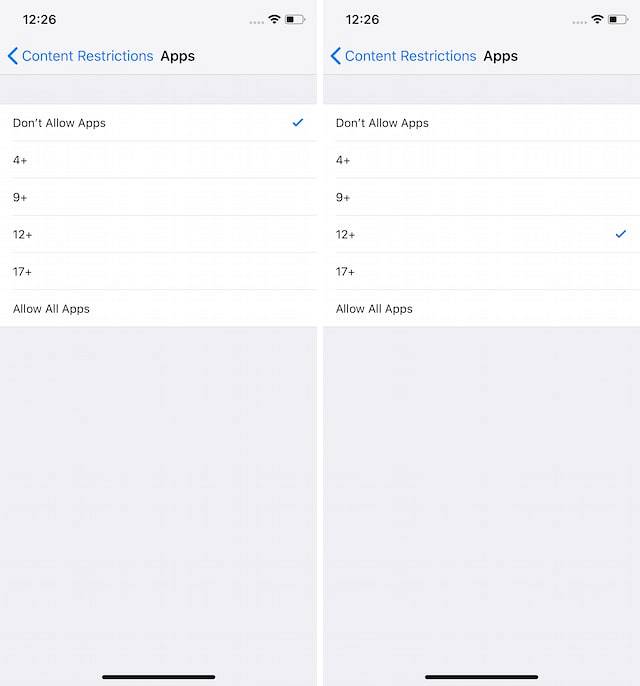
VIZ TÉŽ: Jak skrýt soubor nebo složku v systému macOS
Skrýt soukromé aplikace na iPhone X
Jak vidíte, nemůžete skrýt aplikace jednotlivě, použití funkce věkového omezení je dost dobré pro skrytí citlivých aplikací. I když se věci v iOS 12 mohly trochu změnit, základní princip zůstává stejný. Tuto funkci můžete použít ke skrytí her před vašimi dětmi nebo tak, jak uznáte za vhodné. Sdílejte tento článek, pokud vám to připadá užitečné, a dejte nám vědět, které aplikace musíte na svém iPhone X skrýt.
 Gadgetshowto
Gadgetshowto



